Win7如何使用onenote笔记本软件?
作者:佚名 来源:雨林木风 2018-10-11 12:51:48
在日常的工作当中我们为了完成一个项目经常都需要收集图文、音视频等文件,在网上搜索会推荐OneNote这个软件。所以今天小编就来给大家介绍一下OneNote这款软件的基本操作和文件存储形式,好让大家在初学软件的时候能更容易的上手。
1,安装好软件后,打开软件,软件对素材的管理主要分为四层:笔记本、分区、页面、子页面。每个笔记本相当于一个文件夹、分区相当于存放在文件夹下的文件、页面及子页面存放在分区文件中。
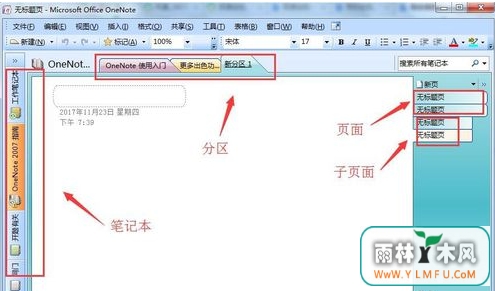
2,首先创建笔记本,通过文件>新建>笔记本,创建笔记本,在弹出对话框中依次设置笔记本名称和位置。
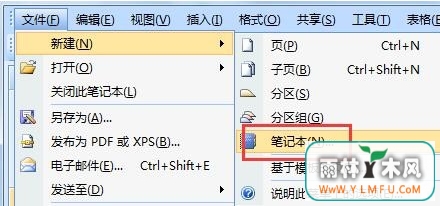
3,接着创建分区,通过文件>新建>分区,创建新分区,并可以给新分区重新命名。
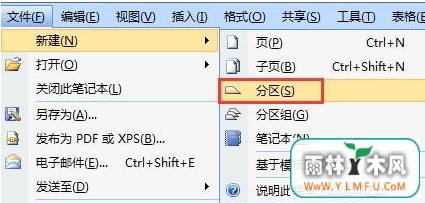
4,接着选择分区创建页面,先单击"新建的分区",在图示位置单击鼠标右键,选择“新建页”创建新页面。
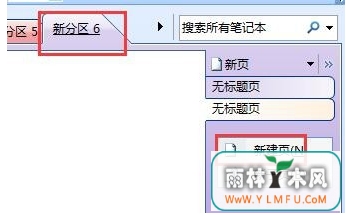
5,接着可以在页面下创建子页,子页属于页下级目录,相对与页面会缩进显示。
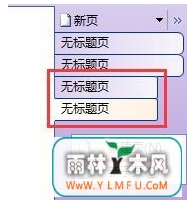
6,在软件主界面可以进行素材编辑,将收集的图片、文字等都插入进来。
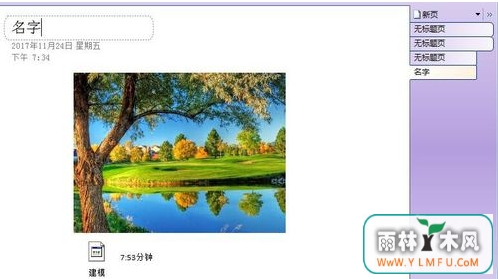
7,将笔记本进行保存,文件会存储到之前选择的路径对应文件夹下,其中每个分区会创建一个独立的文件。
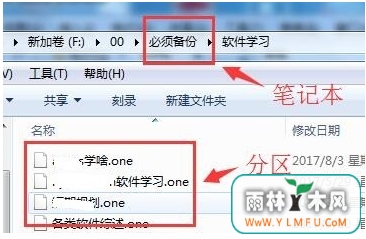
相关阅读
- 热门手游
- 最新手游
- 本类周排行
- 本类总排行

























